Start Subsave
Hauptanwendungsfall für diese Trigger Action ist die Abspeicherung von Datenpaketen während einer längeren Aufnahme, um wichtige Daten zu persistieren. Wenn Sie diese Trigger Action auswählen, wird beim Eintreten des Trigger Events eine weitere Aufnahme der aktuellen Konfiguration nicht sichtbar im Hintergrund gestartet. Diese Hintergrundaufnahme läuft immer im Ringpuffer unabhängig von den Einstellungen in den Scope Settings.
Zu berücksichtigen ist, dass maximal fünf Hintergrundaufnahmen parallel gestartet werden können. Ebenfalls unabhängig von den eigentlichen Scope Einstellungen kann hier eine Record Time angegeben werden. Dadurch ergibt sich auch der benötigte Speicher, welcher nicht aus den Augen verloren werden sollte. Das System muss für Basis-Konfiguration und maximal fünf Hintergrundaufnahmen in RAM und Hard Disk ausgelegt sein.
Mit Subsave Aufnahmen ist es möglich überlappende, aber auch lückenlose Aufnahmen zu speichern. Bei den lückenlosen Aufnahmen ist zu beachten das mit der gleichen Trigger-Bedingung gearbeitet werden muss. Also z.B. „steigende Flanke durch 5“. Wodurch dann genau dieses Sample doppelt ist. Es ist in der gespeicherten und in der neu gestarteten Aufnahme.
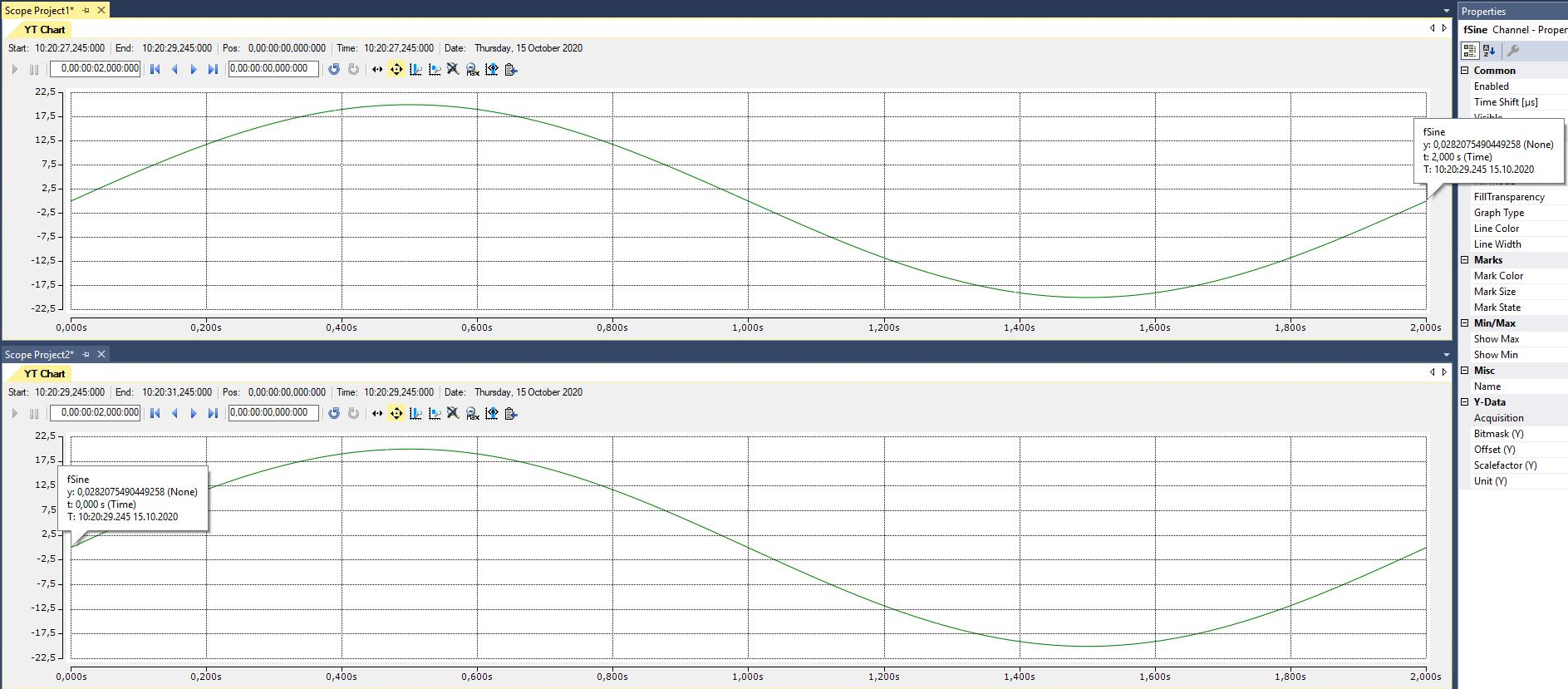
 | Hinweis zu Subsave Trigger Start und Stop Subsave Trigger können immer nur gemeinsam verwendet werden. Eine Konfiguration, in der es nur eine Trigger Group mit Start Subsave gibt, ist nicht sinnvoll, denn die gestarteten Hintergrundaufnahmen müssen durch ein Stop Subsave beendet werden. Einzig ein manueller Stopp der Basis-Aufnahme führt ebenfalls zum Speichern der Hintergrundaufnahmen. |
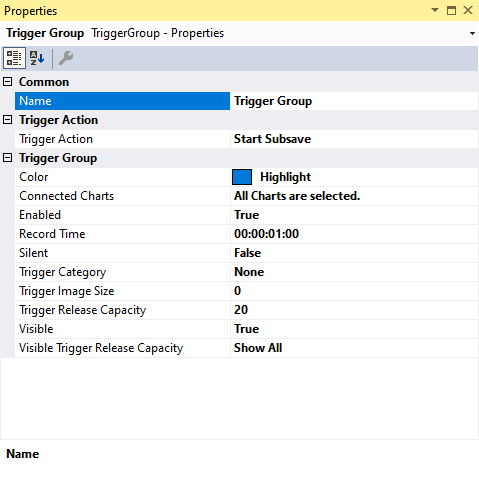
Trigger Group
Color | Hier können Sie die Farbe für die Markierung des Events im Chart angeben |
Connected Charts | Wenn die Markierungen nicht in jedem Chart der Konfiguration angezeigt werden sollen, können hier Charts ausgewählt werden, bei denen die Markierungen angezeigt werden. Jedes Chart wird beim Erstellen automatisch hinzugefügt. |
Enabled | Die gewählte Trigger Group kann hier ein- und ausgeschaltet werden |
Record Time | Hier kann die Ringpuffer Aufnahmezeit für die Hintergrundaufnahmen im Format dd:HH:mm:ss eingestellt werden |
Silent | Wenn Sie Silent auf TRUE stellen, werden keine Triggermeldungen mehr in dem Message-Fensters des Engineerings ausgegeben |
Trigger Category | Es gibt vordefinierte Kategorien, die für die Trigger Marker genutzt werden können. Diese werden mit einem Symbol und einer Default-Farbe eingesetzt. Alert Error Warning Info Außerdem ist es möglich „Text“ auszuwählen, womit ein Freitext eingegeben werden kann. Er wird dann anstelle eines Symbols eingeblendet. Des Weiteren ist die Einstellung „Custom Picture“ oder „CustomFolder“ möglich, wo eigene Symbole bzw. kleine Bilder ausgewählt werden können. |
Trigger Image Size | Hier kann die Bildgröße eingegeben werden. Je größer die Angabe, desto kleiner wird die Chart-Zeichenfläche |
Trigger Release Capacity | Diese Eigenschaft gibt an, wie viele Trigger-Events maximal gleichzeitig gespeichert und dargestellt werden könnten |
Visible | Hier können Sie einstellen, ob das Event auch im Datenstrom sichtbar markiert werden soll |
Visible Trigger Release Capacity | Diese Einstellung ermöglicht vordefinierte Werte für die gleichzeitige Anzeige von Events während der Aufnahme – maximal bis zu der Einstellung in „Trigger Release Capacity“ |
Trigger Category
Neben den vier vordefinierten Kategorien lassen sich die Marker noch weiter konfigurieren. Hierbei kann zwischen einer Textanzeige und einer Bildanzeige entschieden werden.
Text

Trigger Text | Mit der Einstellung kann der Text angegeben werden, welcher bei dem Trigger im Chart angezeigt werden soll. |
Custom Picture
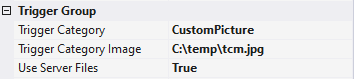
Trigger Category Image | Es kann ein Pfad zu einer Bilddatei angegeben werden. Dieses Bild wird über dem Trigger im Chart angezeigt. |
Use Server Files | Ist diese Funktion gesetzt wird der angegebene Pfad nicht auf dem lokalen System gesucht, sondern auf allen Serversystemen, welche in dieser Trigger Group verwendet werden. |
Custom Folder
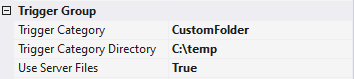
Trigger Category Directory | Es kann ein Pfad zu einem Bilderordner angegeben werden. Bei jedem neuen Trigger Event wird in diesem Trigger das aktuelle Bild ausgelesen und am Trigger hinzugefügt. |
Use Server Files | Ist diese Funktion gesetzt wird der angegebene Pfad nicht auf dem lokalen System gesucht, sondern auf allen Serversystemen, welche in dieser Trigger Group verwendet werden. |